Jeśli wiesz, jak napisać prosty PowerShell lubSkrypty wsadowe, możesz zautomatyzować całkiem sporo rzeczy w systemie Windows 10. W rzeczywistości, nawet jeśli musisz poświęcić trochę czasu na napisanie idealnego skryptu na coś, czas zaoszczędzony, gdy jest dobry, będzie wart czasu, który poświęciłeś na napisanie go . To powiedziawszy, skrypty mogą być niebezpieczne, ponieważ kiedy próbujesz uruchomić skrypty w PowerShell, pojawia się dość długi komunikat o błędzie, który zasadniczo mówi, że „uruchamianie skryptów jest wyłączone w tym systemie”.

Jest to środek bezpieczeństwa w PowerShell dlazapobiegać uruchamianiu złośliwych skryptów i potencjalnie uszkadzając system. Oczywiście skrypt, który sam napisałeś, nie będzie złośliwy i powinien być w stanie go uruchomić. Aby rozwiązać ten problem, musisz zmienić zasady wykonywania w PowerShell. Oto jak.
Napraw działające skrypty są wyłączone w tym systemie
Otwórz PowerShell z uprawnieniami administratora i uruchom następujące polecenie.
Get-ExecutionPolicy -List
Spowoduje to wyświetlenie zasad wykonywania ustawionych dla użytkownika i komputera. Jest prawdopodobne, że obie, a przynajmniej zasady CurrentUser są ustawione na Ograniczone.
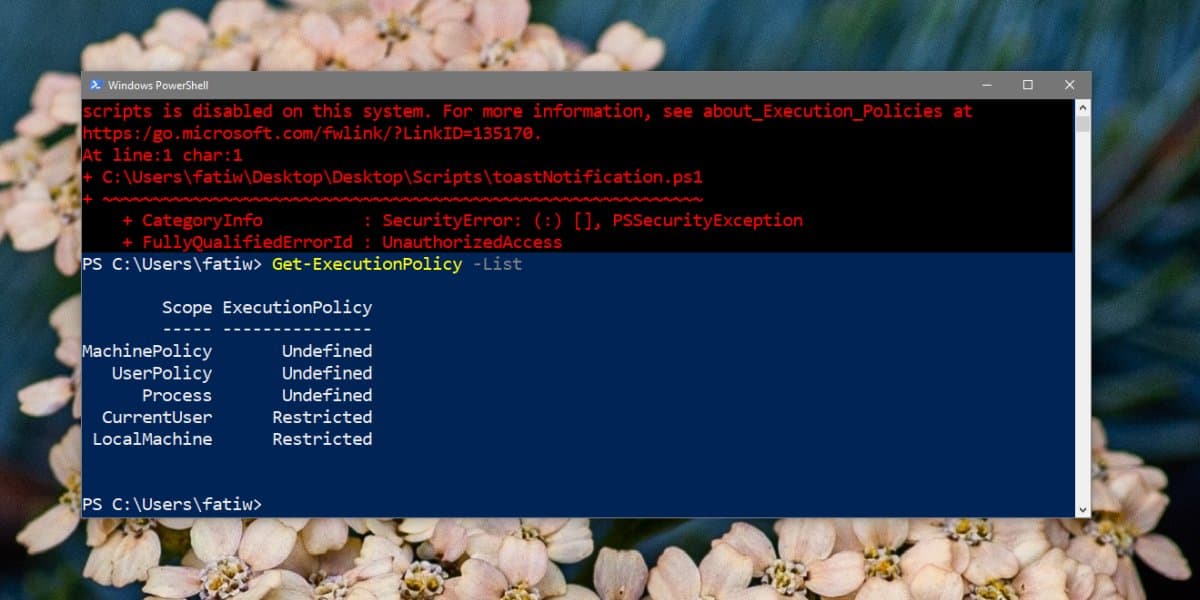
Aby naprawić błąd „uruchamianie skryptów jest wyłączone w tym systemie”, musisz zmienić zasady dla CurrentUser. Aby to zrobić, uruchom następujące polecenie.
Set-ExecutionPolicy RemoteSigned -Scope CurrentUser
Potwierdź, że chcesz dokonać zmiany, a będziesz mógł uruchomić skrypt.
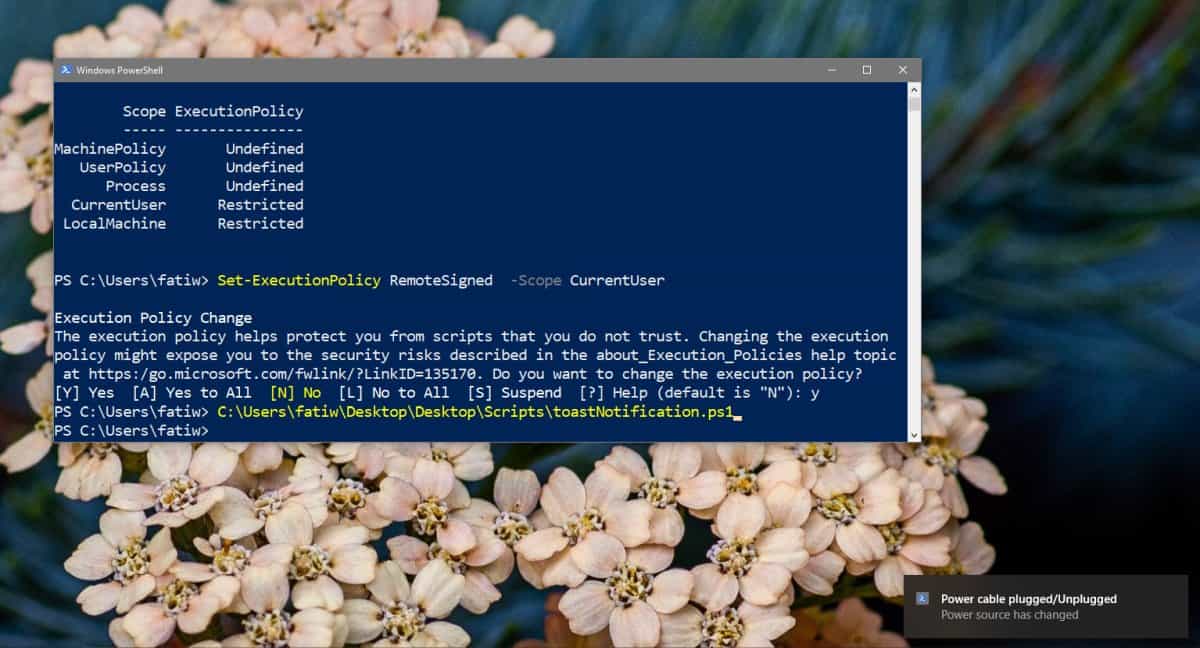
Powinno to pozwolić na uruchomienie większości skryptówJeśli jednak nadal pojawia się ten sam błąd, prawdopodobnie musisz zmienić zasady wykonywania dla komputera. Aby to zrobić, możesz zmodyfikować poprzednie polecenie, ale będziesz potrzebować do tego uprawnień administratora.
Uruchom to polecenie.
Set-ExecutionPolicy RemoteSigned -Scope LocalMachine
Potwierdź, że chcesz dokonać zmiany, a następnie spróbuj uruchomić skrypt.
To powinno załatwić sprawę, jeśli napisałeśjednak sam skrypt, jeśli pobrałeś go online i nie jest podpisany, musisz zmienić zasady wykonywania na Nieograniczony. Aby to zrobić, zamień „RemoteSigned” we wszystkich powyższych poleceniach na „Unrestricted”. Uważaj, które skrypty uruchamiasz, jeśli je pobierasz. Mogą być niebezpieczne.
Set-ExecutionPolicy
Jest to dość proste polecenie do ustawiania zasad wykonywania w PowerShell. To polecenie może mieć cztery różne parametry lub stany: Ograniczony, Wszystkie podpisane, Zdalne podpisane i Nieograniczone.
Przełącznik -Scope definiuje zmianę zasadjest stosowany do. Po wprowadzeniu „CurrentUser” jest ono stosowane tylko do bieżącego użytkownika, a po wprowadzeniu „LocalMachine” jest stosowane do całego systemu













Komentarze